terça-feira, 27 de janeiro de 2009
Código Pronto - TextArea
Exemplo 1:
Código Exemplo 1:
<textarea cols="25" rows="5" name="cyberdeliabr.com">Gostou desse campo?</textarea>
Exemplo 2:
Código Exemplo 2:
<textarea style="background-color: black; color: white;" cols="25" rows="5" name="cyberdeliabr.com">Gostou desse campo?</textarea>
quinta-feira, 22 de janeiro de 2009
Pesquisando parágrafos no Word e Office Writer
No Open Office Writer:
1. Ctrl + F (para abrir a pesquisa)
2. No campo de busca digite:
2.1. $ (Sifrão) - Para Paragrafos em todo o texto
2.2. ^$ (Til + Sifrão) - Para Paragrafos sem texto, ou seja, linhas em branco.
3. Clique em mais opções e Selecione 'Expressoes Regulares'
4. Clique em localizar e pronto.
1. Ctrl + L (para abrir a pesquisa)
2. No campo de busca digite:
2.1. ^p (Til + p minusculo) - Para Paragrafos em todo o texto
4. Clique em localizar e pronto.
Nota: Os códigos acima funcionaram muito bem no BrOffice.Org 2.3.1 e no MS Office Word 2003, caso tenha algum problema comente o erro.
Até mais.
segunda-feira, 19 de janeiro de 2009
Dica - Reabrir Aba no Firefox
CONTROL + SHITF + T ( em qualquer sistema operacional)
Espero que seja util, Abraços
Resumo
Conteudo.
sábado, 17 de janeiro de 2009
Codigo Pronto - Select de Estados do Brasil
A dica de hoje é o Select de Estados do Brasil, onde neste fim de semana ao fazer um projeto tivemos um amigo e eu, uma demora enorme para achar um código agradável e ainda assim tava ruim, pois aqui fica a dica e até mais.
Exemplo:
Codigo HTML:
<select name="Estados">
<option value="0">Selecione o Estado</option>
<option value="ac">Acre</option>
<option value="al">Alagoas</option>
<option value="ap">Amapá</option>
<option value="am">Amazonas</option>
<option value="ba">Bahia</option>
<option value="ce">Ceará</option>
<option value="df">Distrito Federal</option>
<option value="es">Espirito Santo</option>
<option value="go">Goiás</option>
<option value="ma">Maranhão</option>
<option value="ms">Mato Grosso do Sul</option>
<option value="mt">Mato Grosso</option>
<option value="mg">Minas Gerais</option>
<option value="pa">Pará</option>
<option value="pb">Paraíba</option>
<option value="pr">Paraná</option>
<option value="pe">Pernambuco</option>
<option value="pi">Piauí</option>
<option value="rj">Rio de Janeiro</option>
<option value="rn">Rio Grande do Norte</option>
<option value="rs">Rio Grande do Sul</option>
<option value="ro">Rondônia</option>
<option value="rr">Roraima</option>
<option value="sc">Santa Catarina</option>
<option value="sp">São Paulo</option>
<option value="se">Sergipe</option>
<option value="to">Tocantins</option>
</select>
Valeu.
quarta-feira, 14 de janeiro de 2009
Serial do Windows Xp - Sem Programas e Downloads

coloque o CD no drive, depois disso acesse o seguinte arquivo 'Unattended.TXT' na pasta I386, apos isso copie a linha: ProductKey = “XXXXXXXXXXXXXXXX” o X é igual ao seu serial.
é Possivel que ocorra o mesmo que aqui em casa, que um dos cds nao possuia o Serial, mas como aqui é possivel que seu cd nao precise de crack/serial.
Espero que isso te ajude.
domingo, 11 de janeiro de 2009
Teste de Navegadores - Chrome, Firefox, IE 7
Testei com as versoes:
chrome : 1.0
Firefox: 3.0.5
Ie: 7.0
Veja os resultados:
 Google Chrome com 77
Google Chrome com 77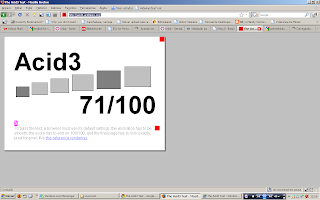 Mozilla Firefox com 71
Mozilla Firefox com 71 Microsoft Internet Explorer com 12(com sacrificio)
Microsoft Internet Explorer com 12(com sacrificio)Espero me lembrar de como é hoje em dia, mas fiquei sabendo que o novo opera consegue fazer 100 ou quase no acid 3 eu quase nao acreditei quando li, agora se é verdade nao faço ideia.
Caso queira fazer os testes do acid 3 acesse: http://acid3.acidtests.org/
Vlw ate mais.
sábado, 10 de janeiro de 2009
Renaissance - Trailer
Renaissance -Trailer
quarta-feira, 7 de janeiro de 2009
Configurando e exibindo winks no aMSN
É necessário que o esteja instalada no mínimo a versão 0.97 do aMSN, porém eu testei na versão 0.98(SVN), usando o Ubuntu Gusty, porém irá funcionar em outros sistemas linux. Para visualizar os winks é necessário o uso do programa que execute swf (swfplayer).
Para instalar use o gerenciador de pacotes que bem quiser, instalando os pacotes swf. Eu usei o apt-get, que resolveu meus problemas. Assim como as seguintes libs:
* gstreamer0.8-swfdec (no meu ubuntu já possuo a versão 0.10, não sendo necessário esse pacote)
* libflash0c2
* libflash-dev
* libswfdec0.3
Após instalado, vamos configurar os winks, caso não esteja habilitado habilite e em "Configurações de Plugin"(aMSN), e configure-o, coloque dentro do primeiro campo o seguinte "/usr/bin/swfplayer"(que indicará qual player executará o wink) e selecione as 2 primeiras opções.
Depois de feito isso, pronto está configurado para mandar e receber winks como é feito no MSN Messenger. Lembrando que por padrão ele vem sem nenhum wink, pelo menos na versão 0.98(SVN), na qual eu uso, no entanto é so dar uma pesquisada na internet que você acha inúmeros winks, o formato (extensão) é o *.MCO.
Espero que essa dica ajude, assim como me ajudou.
Fonte: http://www.vivaolinux.com...8813
domingo, 4 de janeiro de 2009
Montando/Emulando imagem(*.iso) CD no Linux
criar diretorio onde deseja montar a imagem
# mkdir /media/imagem_cdromDepois montamos com o comando mount mesmo.
#mount -t iso9660 /home/lulu/local_da_iso/imagem_do_cd.iso /media/imagem_cdrom -o loop
para quem não sabe o paramentro '-t' define o tipo de montagem e iso9660 é o tipo de dados que será montado onde esse iso 9660 é padrao para cds.
Outra dica é usar o AcetoneISO, eu não testei, porém vou indicar pois ele é um programa grafico e talvez ajude. Site do projeto: http://www.acetoneteam.org/ ou http://www.acetoneiso.netsons.org/
Espero que isso lhes ajude.
Comando para Desligar o Windows por linha de comando
Sobre o 'shutdown'
 Possibilita desligar seu computador com Windows por meio de uma linha de comando, podendo adicionar uma performance adicional a suas aplicações.
Possibilita desligar seu computador com Windows por meio de uma linha de comando, podendo adicionar uma performance adicional a suas aplicações.Sintaxe
Uso: shutdown [-i | -l | -s | -r | -a] [-f] [-m \\nome-do-computador] [-t xx] [-c "comment"] [-d up:xx:yy]
-i Mostra uma janela de interface, deve ser a primeira opção
-l Log off (não pode ser usado com a opção -m)
-s Desliga o computador
-r Desliga e Reinicia o computador
-a Aborta o desligar do sistema
-m \\nome-do-computador
Desliga/Reinicia/Abort o computador remoto
-t xx Define tempo para desligar onde xx são os segundos
-c "comentário"Comentário para desligar (máx de 127 caracteres)
-f Força o fechamento de aplicações sem aviso
-d [u] [p]:xx:yy Definir hora para desligar
u é o codigo do usuario
p é o plano de desligamento
xx é o maior número (inteiro positivo < 256)
yy é o menor número (inteiro positivo < 65536)
Exemplos
shutdown -r -c "Reiniciando para completar atualizações."
Este código mostrará uma Janela do Sistema para Desligar em 20 segundos(padrão), avisa o usuário que o computador vai desligar e será reiniciado.
shutdown -i
Executa a partir da linha de comando e vai abrir uma janela de dialogo para desligar o computador remotamente. Veja maiores informações sobre em CH001052.
Informações Adicionais
* Se você está usando o Windows 95, 98, NT ou 2000 e/ou deseja encontrar outros métodos de reiniciar ou desligar seu computador por meio de um prompt, veja mais em
CH000321.
* Para maiores informações sobre como desligar o pc remotamente no windows, seja mais em CH001052.
* Para quem é programador C pode está vendo mais em www.coders4fun...reboot-or-shutdown-a-pc
sábado, 3 de janeiro de 2009
Como compartilhar pasta do Linux para o Windows
valid users = usuario1 ### esta é a opção que lista os usuários que seram permitidos o acesso aos compartilhamentos, desde quando logado nos serviços de rede SAMBA. Poderia ser definido o acesso somente a um grupo, colocando o símbolo "@" na frente do nome, EX:. Valid users = @users.
browseable = yes ### define que o compartilhamento será visto no ambiente de rede, as vezes em algumas versões antigas do win95, isso não aconteça, devendo-se usar a sintaxe: MICROTESTE$.
available = yes ### disponibilidade do compartilhamento, por padrão: yes.
adduser usuario1 # adiciona um usuario
----------------USANDO SWAT ----------------------
Fonte: http://ubuntuforum-pt.org...
Espero que isso ajude a quem precisar.
